Контекстное меню командной панели. Закладки.
Применение опции Vertical (Вертикально) переносит надпись под значок. Также в контекстном меню командной панели доступна функция Transpose (Повернуть), позволяющая выравнивать команды по горизонтали/вертикали.
Для удобства расположения большого количества команд можно применять разбиение панели Rows/Columns (Сроки/Столбцы) на несколько столбцов (при вертикальном выравнивании) или на несколько строк (для горизонтального выравнивания).
Опция Icon Size (Размер значка) позволяет вам настроить размер значков командной панели по вашему желанию. Существует три варианта: маленький размер, средний размер, крупный размер (по умолчанию).
Для уменьшения количества отображаемых команд их можно объединять в группы. Чтобы осуществить это, установите флажок Edit Palettes (Правка палитры), поместите курсор над командой и, щелкнув правой кнопкой мыши, вызовите контекстное меню. Выберите Fold Palettes.
Полученный таким образом значок имеет вложенные команды, вызываемые нажатием и удержанием левой клавишей мыши (рис. 1.36). Если для этого значка не установлена опция Lock Icon (Зафиксировать значок), в командной панели отобразится значок выбранной вложенной команды. Если же опция Lock Icon установлена, то, несмотря на выбор, значок останется тем же.
Ненужные команды рекомендуется удалять. Для этого подведите курсор к удаляемой команде и нажмите правую кнопку мыши. В открывшемся контекстном меню выберите Delete Command (Удалить команду).
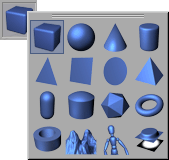
Рис. 1.36. Все примитивы содержатся в меню, которое вызывается нажатием на значок только одного из них – куба
Закладки
Для увеличения пространства дисплея окна и командные панели по вашему желанию могут быть представлены в виде закладок. Закладки также обеспечивают быстрый запуск команд. В начальном варианте компоновки в виде закладок представлены менеджер Objects (Объекты), менеджер Structure (Структура) и Brouser (Браузер).
В случае нехватки места для размещения всех закладок в окне непомещающиеся закладки скрываются. Просмотреть их можно, нажав на маленькую стрелочку в верхнем правом углу окна.
